Подключение Robokassa к магазину
Для подключения эквайринга Robokassa необходимо перейти на страницу "Настройки" - вкладка "Оплата" - выбрать Robokassa и кликнуть на кнопку "Настроить экв.".
При создании магазина в личном кабинете Робокасса вам нужно будет указать ссылку на сайт.
Ссылку нужно указать на вашего бота в формате https://t.me/юзернеймбота
Ссылку нужно указать на вашего бота в формате https://t.me/юзернеймбота
Для подключения эквайринга в админ-панели необходимо заполнить:
- Идентификатор магазина
- Пароль 1;
- Пароль 2;
- Фискализация (Необходимость подключения уточнить у менеджера банка).
Для получения данных к заполнению необходимо авторизоваться в личном кабинете Робокасса, открыть ваш магазин, перейти во вкладку "Технические настройки".
Необходимо скопировать Идентификатор магазина, сгенерировать и скопировать 2 пароля и сохранить в админ-панели.
Алгоритм расчета хеша и Метод отсылки данных по Result URL оставляем по умолчанию.
Далее необходимо заполнить в поля:
Result URL - https://admin.webbot.shop/robokassa-acquiring-notification
Success URL - https://admin.webbot.shop/robokassa-acquiring-success
Fail URL - https://admin.webbot.shop/robokassa-acquiring-fail
Result URL - https://admin.webbot.shop/robokassa-acquiring-notification
Success URL - https://admin.webbot.shop/robokassa-acquiring-success
Fail URL - https://admin.webbot.shop/robokassa-acquiring-fail
При необходимости тестирования платежей можно подключить "Параметры проведения тестовых платежей". Сгенерировать 2 пароля в этом блоке и сохранить в админ-панели.
Для возвращения рабочего режима эквайринга необходимо указать пароли из основного блока.
Для возвращения рабочего режима эквайринга необходимо указать пароли из основного блока.
Если возникли трудности при выполнении инструкции, то обращайтесь к нам в поддержку https://t.me/webbot_shop
По всем вопросам свяжитесь с нами любым удобным способом ❤️
Telegram: @webbot_shop
E-mail: support@webbot.shop
Следите за нашими обновлениями в нашем Телеграм-канале ⚡
@webbotshop
Telegram: @webbot_shop
E-mail: support@webbot.shop
Следите за нашими обновлениями в нашем Телеграм-канале ⚡
@webbotshop
Этот сайт использует куки-файлы и другие технологии, чтобы помочь вам в навигации, а также предоставить лучший пользовательский опыт.


